Como fixar na barra de tarefas do Windows 10

Com o Windows 10, você pode acessar instantaneamente os programas ou aplicativos necessários fixando-os na barra de tarefas.

Um arquivo em lote é um conjunto de instruções que executa comandos para a unidade do sistema. É importante saber como criar e executar um arquivo em lote no Windows 10, pois isso pode ajudá-lo a concluir várias tarefas automaticamente. Não há limites para o que um arquivo em lote pode executar. Descubra como criar e executar um com estas etapas.
Um arquivo em lote é o seu manual de script. Você escreve instruções específicas para suas tarefas do dia a dia. Você pode escrever um arquivo em lote no bloco de notas.
O Bloco de notas é um aplicativo integrado do Windows. Você está escrevendo essas tarefas para o seu computador. Como os computadores não entendem a linguagem humana, você precisa escrever essas tarefas em uma linguagem de computador.
Para isso, você deve conhecer o uso básico do Prompt de Comando .
Siga este projeto de etapas para criar um arquivo em lote:
1. Vá para o botão Iniciar na parte inferior da tela inicial.
2. Abra o Bloco de notas nos programas. Você também pode abrir o Bloco de notas na área de trabalho.
3. Agora você deve inserir o comando para a criação do arquivo em lote. Digite @ECHO OFF no seu bloco de notas. Este comando criará um novo arquivo em lote. Você verá a confirmação de sua atividade na tela do computador.
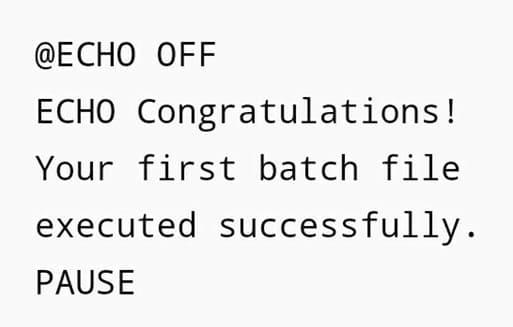
4. Como outros arquivos, você deve salvar seu arquivo em lote. Salve seu arquivo e dê um nome a ele. Seu arquivo conterá .bat como uma extensão.
Você pode salvar seu arquivo de lote em qualquer local. Um arquivo em lote geralmente é salvo em MEUS documentos , mas você também pode salvá-lo em outros locais. Você também pode criar um atalho na sua área de trabalho.
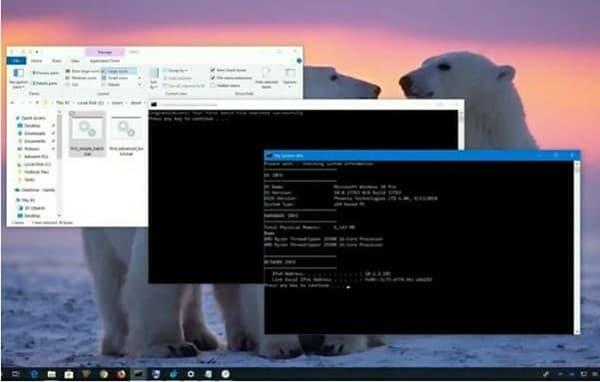
Um arquivo em lote não é executado sozinho. Você tem que executá-lo para continuar. Siga estas etapas e você executará com êxito seu arquivo de lote:
1. Depois de salvar seu arquivo de lote, você deve pesquisá-lo. Acesse seu arquivo de lote diretamente, se souber sua localização.
2. Você não precisa abrir o arquivo de lote. Coloque o cursor no arquivo de lote e clique duas vezes nele. Seu arquivo em lote começará a executar as tarefas escritas.
Um arquivo de lote avançado executa muitos comandos ao mesmo tempo.
1. Abra o Bloco de notas e digite os comandos para criar um arquivo de lote avançado. Um arquivo em lote avançado precisa de mais comandos do que um arquivo em lote simples. Você deve digitar comandos que podem coordenar o sistema operacional, rede e hardware do seu computador.
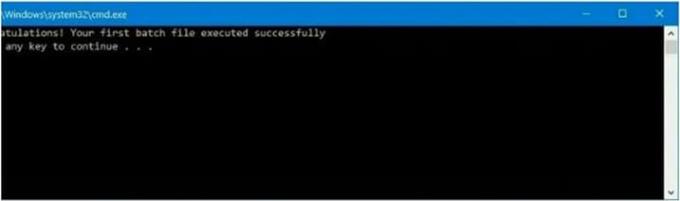
2. Depois que seu arquivo em lote for executado, salve-o e dê um nome a ele.
Você também pode executar este arquivo em lote por um duplo.
No Windows 10, você pode executar arquivos em lote pelo Prompt de Comando e pelo Explorador de Arquivos. Você pode agendar o tempo de execução para que não precise fazê-lo manualmente todas as vezes. Use estas etapas para agendar o arquivo em lote:
1. Vá para o Iniciar botão e aberta t ele Agendador de Tarefas.
2. Agora você deve clicar com o botão direito no Agendador de tarefas. Clique em Novo e adicione seu arquivo em lote nele.
3. Toque em Próximo defina suas preferências de tempo. Salve as configurações e toque em Concluir
Deve-se observar que os arquivos em lote são considerados um recurso avançado e geralmente não são necessários para usuários regulares. Se você sabe exatamente o que deseja fazer, esta é uma ótima maneira de executar algumas tarefas simples. Porém, certifique-se de que não haja maneiras melhores de fazer o que você precisa e que você não esteja colocando seu sistema em perigo.
Prós
- Útil
- Sem uso intensivo de hardware
- Não são necessários aplicativos de terceiros
Contras
- Precisa de algum conhecimento técnico
- Pode induzir deslocamento de recursos
- Pode danificar o sistema operacional
Se você quiser mais utilidade ao fazer as tarefas diárias, pode experimentar que vem com recursos adicionais para melhorar a produtividade e executar várias tarefas ao mesmo tempo.
Com o Windows 10, você pode acessar instantaneamente os programas ou aplicativos necessários fixando-os na barra de tarefas.
Os usuários do Android vêm implorando ao Google há anos para adicionar um modo ou tema escuro a seus celulares. Veja como ativá-lo.
A sigla NFC significa Near Field Communication. Como o nome sugere, ele permite a comunicação entre dispositivos compatíveis que estão próximos.
O Windows 10 é considerado um dos melhores sistemas operacionais e foi projetado para funcionar bem para entrada de toque, mouse e teclado. Você pode desativar a tela sensível ao toque seguindo estas etapas.
Quando se trata da maior plataforma de mensagens instantâneas do mundo, é sem dúvida o WhatsApp que sai por cima. Este aplicativo vale o hype com mais de um bilhão de pessoas ativas usando-o diariamente para enviar mensagens. Se você quiser saber como enviar uma mensagem do WhatsApp para uma pessoa que não está em sua lista de contatos, vamos mostrar como.
A alegria e o entusiasmo que vêm com a obtenção de um novo smartphone Android podem durar pouco se você não conseguir usar os aplicativos do anterior. Veja como transferir aplicativos de um dispositivo para outro.
O Windows 10 vem com muitos recursos novos, mas de todos eles, a Cortana é um dos melhores. Você pode até mesmo usá-lo para desligar o PC.
Aprenda como proteger com senha as pastas no MIcrosoft Windows.
Finalmente, o Google incorporou o modo escuro em seu navegador Chrome. Anteriormente, a mudança da nova interface foi confirmada para chegar com o macOS Mojave e agora começando com a versão 74. Chrome com modo escuro chegou ao Windows 10.
O Gerenciador de Dispositivos fornece aos usuários uma visão totalmente estruturada do hardware que é reconhecido pelo Windows e que está conectado ao computador. Aprenda como acessá-lo em um prompt de comando com este tutorial.
Sempre que um sistema operacional Windows encontra um problema crítico, o sistema mostra automaticamente a tela azul da morte, ou BSOD para abreviar, o PC reinicia automaticamente. Desative esse recurso com estas etapas.
As teclas de atalho, também conhecidas como teclas de atalho, ajudam a tornar as tarefas de escrita mais fáceis de executar. Ele acelera seu trabalho, permitindo que você dê comandos simples usando o teclado.
Às vezes, você esquece sua senha do Windows 7 e precisa redefini-la para fazer login no dispositivo. A boa notícia é que isso é bastante conveniente. Existe um recurso que torna mais fácil redefinir a senha.
Se o seu dispositivo mostrar que todos os aplicativos e pastas são muito pequenos para a sua tela, você pode alterar o tamanho da fonte no Windows 10 em apenas algumas etapas fáceis.
O Microsoft Windows é um sistema operacional (SO) popular especialmente desenvolvido para computadores pessoais. É difícil imaginar a vida sem o Windows, pois 90% dos computadores pessoais executam o sistema operacional.
Os telefones Android usam um dos melhores e mais estáveis sistemas operacionais disponíveis, mas às vezes esse sistema operacional pode causar problemas. Se você sentir que há algo errado, tente reiniciar o dispositivo no Modo de segurança para ver se isso resolve o problema.
Se você tem um telefone antigo na gaveta, não venda por uma fração do que pagou. Se ainda puder ligar, você poderá fazer um bom uso. Você pode transformar um telefone antigo em um alto-falante improvisado do Google Home, uma babá eletrônica ou apenas uma câmera comum.
Android e iOS são os dois sistemas operacionais mais comumente usados em telefones celulares. Quando se trata de comprar um novo smartphone, muitos compradores ficam confusos sobre qual deles comprar.
Aprenda as configurações que você precisa alterar agora no Microsoft Windows 10 para proteger sua privacidade.
Se você está enfrentando erros ou travamentos, siga os passos para uma restauração do sistema no Windows 11 para reverter seu dispositivo a uma versão anterior.
Se você está procurando as melhores alternativas ao Microsoft Office, aqui estão 6 soluções excelentes para começar.
Este tutorial mostra como você pode criar um ícone de atalho na área de trabalho do Windows que abre um prompt de comando em um local de pasta específico.
O Start11 é melhor que a Barra de Tarefas do Windows? Confira algumas das principais vantagens que o Start11 possui em relação à barra integrada do Windows.
Está com dificuldades para descobrir como definir um vídeo como protetor de tela no Windows 11? Nós revelamos como fazer isso usando um software gratuito que é ideal para múltiplos formatos de arquivo de vídeo.
Está ficando irritado com o recurso de Narrador no Windows 11? Aprenda como desativar a voz do narrador de várias maneiras fáceis.
Tentar manter várias caixas de entrada de email pode ser uma dor, especialmente se você tiver emails importantes caindo em ambas. Este artigo mostra como sincronizar Gmail com Microsoft Outlook em dispositivos PC e Mac Apple.
Mostramos como resolver o erro "Windows não pode fazer logon porque seu perfil não pode ser carregado" ao conectar-se a um computador via Área de Trabalho Remota.
Algo aconteceu e seu PIN não está disponível no Windows? Não entre em pânico! Existem duas soluções eficazes para corrigir esse problema e restaurar o acesso ao seu PIN.
O que fazer quando a hora do computador com Windows 11 misteriosamente não mostra a hora que deveria? Tente estas soluções.

























